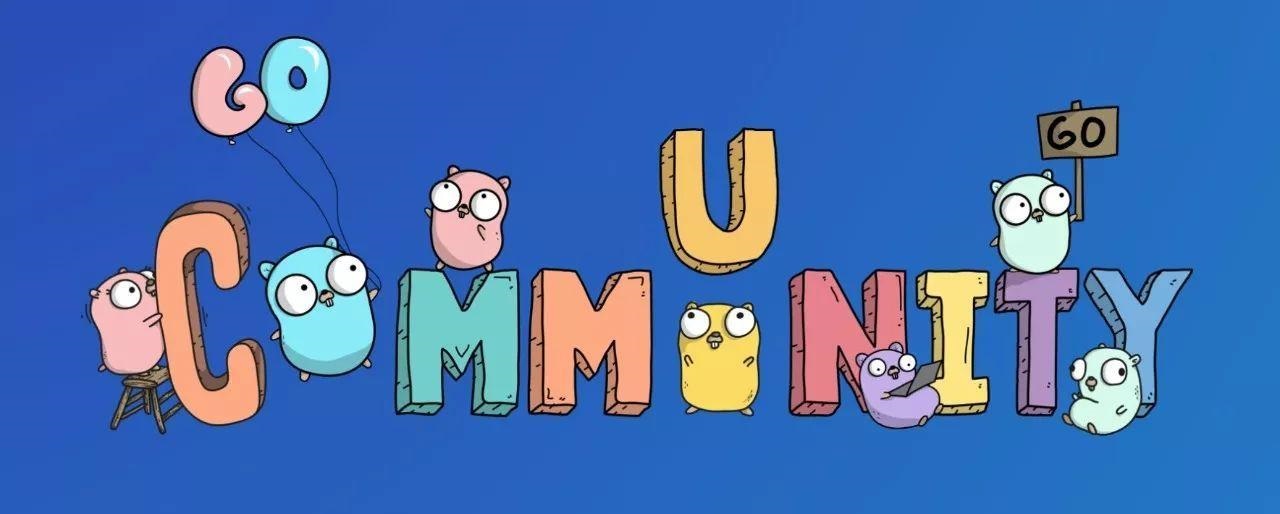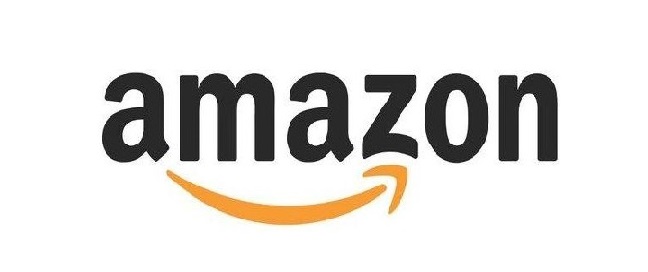Hexo 食用说明
部署
部署环境:
- windows
前言
Github Pages(more)
可以被认为是用户编写的、托管在github上的静态网页。使用Github Pages可以为你提供一个免费的服务器,免去了自己搭建服务器和写数据库的麻烦。此外还可以绑定自己的域名。
使用github pages服务搭建博客的好处有:
全是静态文件,访问速度快;
免费方便,不用花一分钱就可以搭建一个自由的个人博客,不需要服务器不需要后台;
可以随意绑定自己的域名,不仔细看的话根本看不出来你的网站是基于github的;
数据绝对安全,基于github的版本管理,想恢复到哪个历史版本都行;
博客内容可以轻松打包、转移、发布到其它平台;
等等
Hexo(more)
Hexo 是一个快速、简洁且高效的博客框架。Hexo 使用 Markdown(或其他渲染引擎)解析文章,在几秒内,即可利用靓丽的主题生成静态网页。
准备工作
github账号
点击此处访问 Github 官网,点击 Sign Up 注册账户
安装node.js
点击此处访问官网,按需下载相应版本,默认安装可以了
检验安装:
1 | node -v |
npm的镜像源:
1 | # 查看npm的配置 |
安装GIT
检验安装:
1 | git --version |
配置Git个人信息
因为Git是分布式版本控制系统,所以,每个机器都必须自报家门:你的名字和Email地址
1 | git config --global user.name "liuxianan"// 你的github用户名,非昵称 |
安装Hexo
首先选择一个磁盘作为你博客文件的存放位置(例:D:\DevStudyCode),然后新建一个文件夹,比如名为 D:\DevStudyCode\hexo 的文件夹,创建完后,先不要点进去,在此处点击鼠标右键,选择Git Bash Here,然后依次输入如下命令,:
部署
1 | # hexo框架的安装 |
测试效果
执行以下命令,执行完即可登录 http://localhost:4000/ 查看效果
1 | hexo generate |
保留CNAME、README.md等文件
提交之后网页上一看,发现以前其它代码都没了,此时不要慌,一些非md文件可以把他们放到source文件夹下,这里的所有文件都会原样复制(除了md文件)到public目录的:
由于hexo默认会把所有md文件都转换成html,包括README.md,所有需要每次生成之后、上传之前,手动将README.md复制到public目录,并删除README.html。
常用hexo命令
1 | hexo new "postName" #新建文章 |
缩写:
1 | hexo n == hexo new |
组合命令:
1 | hexo s -g #生成并本地预览 |
将博客部署到Github Pages
创建仓库
新建一个名为你的用户名.github.io的仓库,比如说,如果你的github用户名是test,那么你就新建test.github.io的仓库(**必须是你的用户名,其它名称无效**),将来你的网站访问地址就是 http://test.github.io 了
注意事项:
- 注册的邮箱一定要验证,否则不会成功;
- 仓库名字必须是:username.github.io,其中username是你的用户名;
- 仓库创建成功不会立即生效,需要过一段时间,大概10-30分钟,或者更久,我的等了半个小时才生效;
ssh公钥添加到GitHub
为什么要配置这个呢?因为你提交代码肯定要拥有你的github权限才可以,但是直接使用用户名和密码太不安全了,所以我们使用ssh key来解决本地和服务器的连接问题。
1 | cd ~/.ssh #检查本机已存在的ssh密钥 |
1 | ssh-keygen -t rsa -C "邮件地址" |
然后连续3次回车,最终会生成一个文件在用户目录下,打开用户目录,找到.ssh\id_rsa.pub文件,记事本打开并复制里面的内容
打开你的github主页,进入个人设置 ->SSH and GPG keys -> New SSH key:
本地测试配置是否生效:
1 | ssh -T git@github.com # 注意邮箱地址不用改 |
将本地hexo文件更新到Github库
进入博客站点目录,我的是D:\DevStudyCode\hexo,用文本编辑器打开_config.yml,这个_config.yml 是博客的配置文件,在以后的博客修改,如个性化修改,博客 SEO 优化等都会使用到,修改如下图的几个地方:
title: 你的博客名
subtitle: 博客的副标题,有些主题支持
description: 博客描述
keywords: 博客关键词
author: 作者,在文章中显示
language: 博客语言语种
timezone: 时区
到文件最底部,有一个 deploy,在 deploy 下面添加一个 repo 项 ,一个 branch 项。填入如下代码,并如下图所示:
1 | type: git |
发布至 Github Pages:
在Hexo目录下执行
1 | # Hexo会根据配置文件渲染出一套静态页面 |
访问博客:
你的博客地址:https://你的用户名.github.io
Hexo 使用
关于主题修改(美化):
由于不同主题的配置方法都是存在差异的,如果想进行修改,请参考对应作者的Github。
下面是一些通用的配置方法,可以作为参考
主题配置
更换主题
- 链接:官方主题
步骤参考:
首先下载这个主题:
1 | # D:\DevStudyCode\hexo右键选择Git Bash Here,进入到hexo目录 |
注意:
需要明白什么是站点配置文件,什么是主题配置文件,站点配置文件就是根目录下的配置文件,比如我的博客文件在D:\DevStudyCode\hexo下,那么站点配置文件就是D:\DevStudyCode\hexo\_config.yml,主题配置文件就D:\DevStudyCode\hexo\themes\matery\_config.yml。
主题下载完成后,将站点配置文件_config.yml中的 theme: landscape修改为你下载主题的文件名theme: matery,然后重新执行hexo g来重新生成。。另外,配置文件中的标点符号不要出现中文格式,不然运行会出错。
如果出现一些莫名其妙的问题,可以先执行hexo clean来清理一下public的内容,然后再来重新生成和发布。
一些站点配置文件的其他地方的修改:
- 语言选择:如果为中文用户,则在 language: 后添加值 zh-CN,如果不修改,默认为英语;
- 网址修改:url: 的值为你的网址名,如 http://xxxx.github.io,如果有域名,则修改为你的域名即可,至于有关域名的修改解析,后面我会说到,这里先不说了。
- 站点配置文件有个 per_page属性,建议修改为 6 的倍数,这样网站在适应设备时,有较好的显示效果。
新建页面
标签 tags 页面tags 页是用来展示所有标签的页面,如果在你的博客 source 目录下还没有 tags/index.md 文件,那么你就需要新建一个,命令如下:
1 | hexo new page "tags" |
编辑你刚刚新建的页面文件 /source/tags/index.md,至少需要以下内容:
1 | --- |
分类 categories 页面categories 页是用来展示所有分类的页面,配置方法参考tags页面
关于我 about 页面about 页是用来展示关于我和我的博客信息的页面,配置方法参考tags页面
DIY
页面添加樱花飘落效果
非通用,配置前请备份,如果主题不支持,方便还原。
在 themes/matery/source/js 目录下新建 sakura.js 文件,打开这个网址传送门,将内容复制粘贴到 sakura.js 即可。
然后再 themes/matery/layout/layout.ejs 文件内添加下面的内容:
1 | <script type="text/javascript"> |
域名绑定
参考Hexo个性域名
不绑定域名情况下,默认使用xxx.github.io来访问